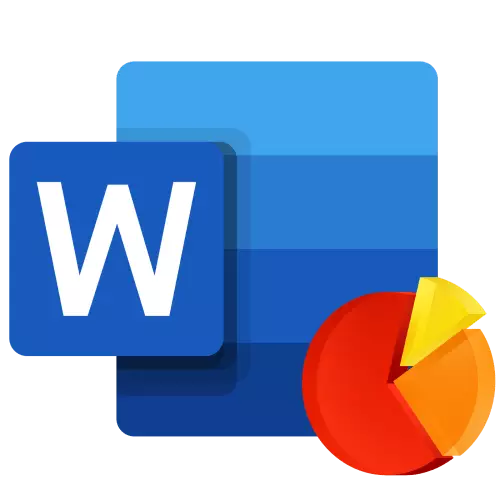
Diagramele ajută la reprezentarea datelor numerice într-un format grafic, o înțelegere semnificativă simplificatoare a cantităților mari de informații. Cu ajutorul lor, puteți arăta și relații între diferite rânduri de date. Componenta pachetului de birouri de la Microsoft - editorul de text Word - vă permite, de asemenea, să creați diagrame și apoi vom spune despre cum să o faceți cu ea.
Important: Prezența software-ului instalat Microsoft Excel pe computer oferă funcții avansate pentru diagrame de construcție în Word 2003, 2007, 2010 - 2016 și versiuni mai recente. Dacă procesorul tabular nu este instalat, Microsoft Graph este utilizat pentru a crea diagrame. Diagrama în acest caz va fi prezentată cu date conexe - ca o masă în care nu numai că puteți introduce datele dvs., ci le importați, de asemenea, dintr-un document text și chiar introduceți din alte programe.
Crearea unei diagrame de bază în cuvânt
Adăugați o diagramă la un editor de text de la Microsoft poate fi în două moduri - pentru a introduce într-un document sau introduceți obiectul corespunzător din Excel (în acest caz, acesta va fi legat de datele de pe fișa sursă a procesorului tabelului). Principala diferență dintre aceste diagrame este locul în care datele conținute în acestea sunt stocate și modul în care acestea sunt actualizate imediat după introducerea. Mai multe nuanțe vor fi discutate mai jos.Notă: Unele diagrame necesită o locație specifică a datelor pe fișa Microsoft Excel.
Opțiunea 1: Implementarea unei diagrame într-un document
Diagrama Excel încorporată în cuvânt nu se va schimba chiar și atunci când editați fișierul sursă. Obiectele care au fost adăugate astfel la document fac parte dintr-un fișier text și pierd atingeți cu tabelul.
Notă: Deoarece datele conținute în diagramă vor fi stocate în documentul Word, utilizarea implementării este optimă în cazurile în care nu este necesar să modificați aceste date cu fișierul sursă. Această metodă este relevantă și apoi atunci când nu doriți ca utilizatorii să lucreze cu documentul în viitor, ar trebui să actualizeze toate informațiile asociate cu acesta.
- Pentru a începe, faceți clic pe butonul stâng al mouse-ului din locul documentului în care doriți să adăugați o diagramă.
- Apoi, accesați fila "Inserare", unde în grupul de instrumente "Ilustrație" faceți clic pe elementul "Diagrama".
- În caseta de dialog care apare, selectați diagrama tipului și vizualizării dorite, focalizând pe partițiile din bara laterală și layout-urile prezentate în fiecare dintre ele. Decizia de alegere, faceți clic pe "OK".
- O diagramă va apărea pe foaie și un pic mai mică - miniaturarea frunzei Excel, care va fi în fereastra separată. De asemenea, indică exemple de valori aplicate elementului pe care îl alegeți.
- Înlocuiți datele implicite prezentate în această fereastră Excel la valorile de care aveți nevoie. În plus față de aceste informații, puteți înlocui semnăturile eșantionului ale axelor ( Coloana 1. ) și numele legendei ( Rândul 1.).
- După ce introduceți datele necesare în fereastra Excel, faceți clic pe simbolul "Modificați datele la Microsoft Excel" și salvați documentul utilizând elementele de meniu "Fișier".
- Selectați un loc pentru a salva documentul și introduceți numele dorit. Faceți clic pe butonul Salvare, după care documentul poate fi închis.
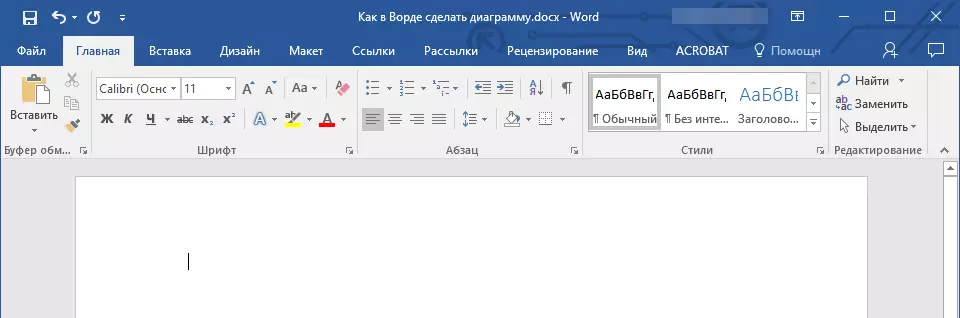

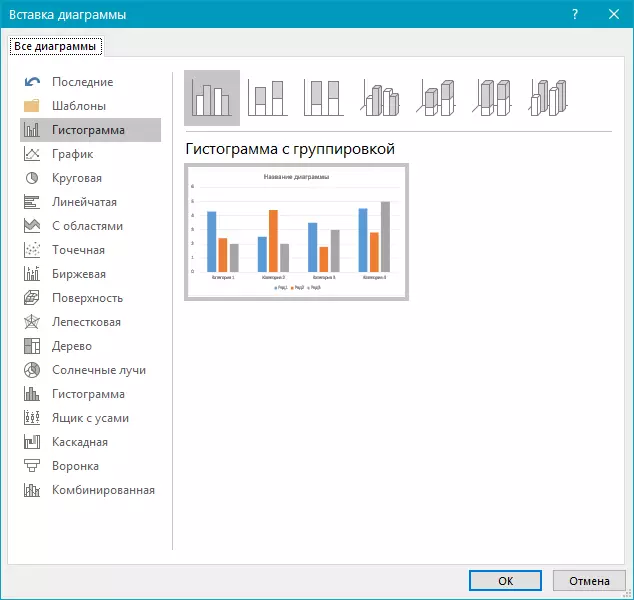
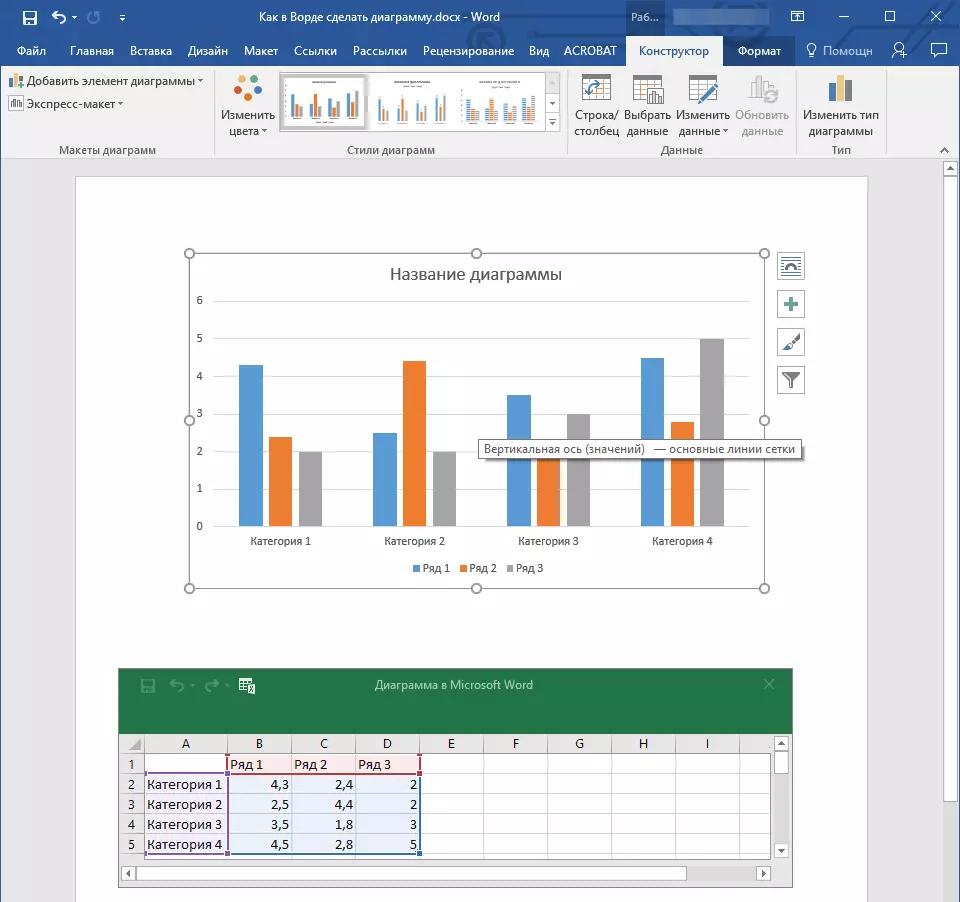
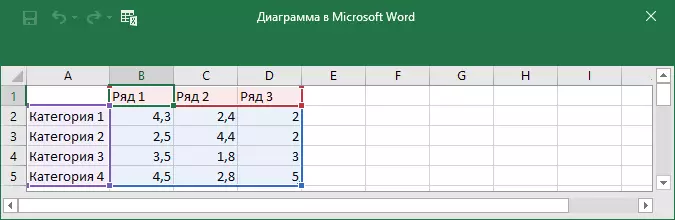
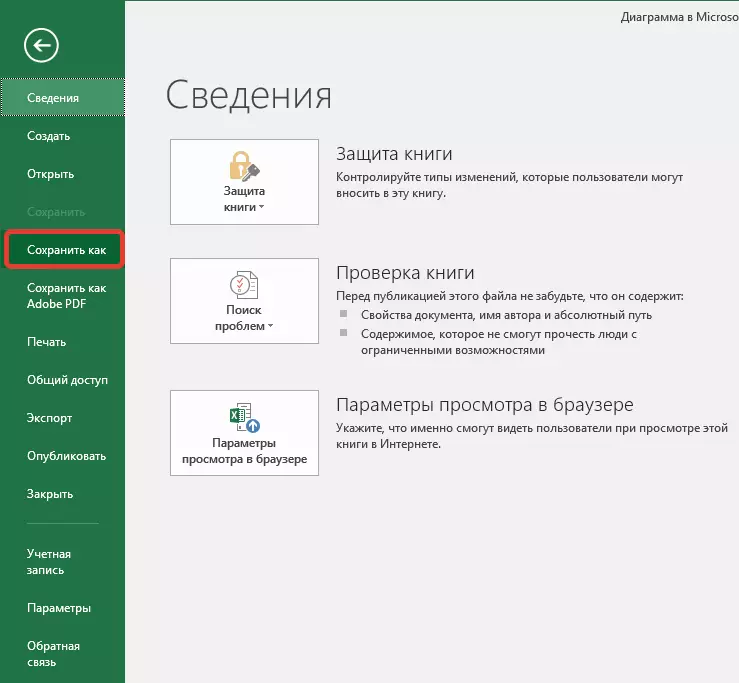
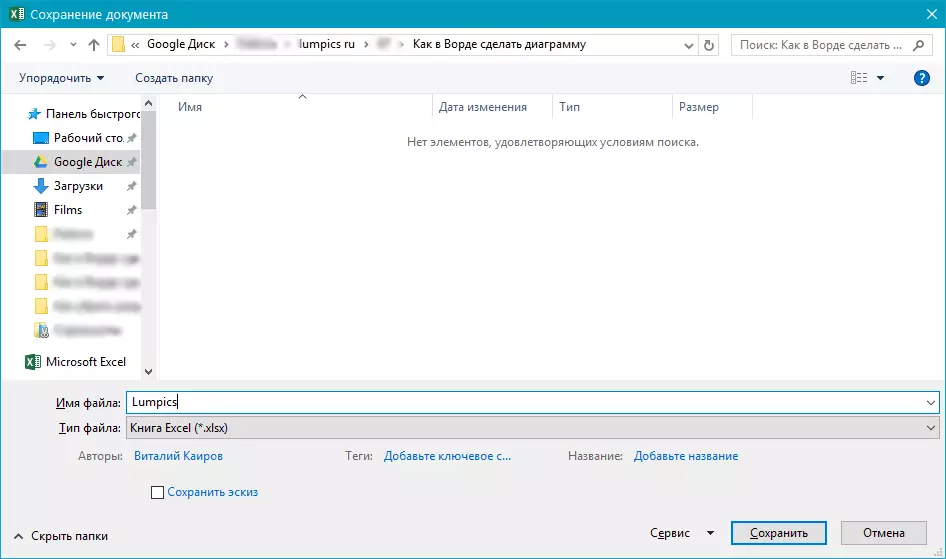
Aceasta este doar una dintre metodele posibile cu care puteți face o diagramă pe masă în cuvânt.
Opțiunea 2: Diagrama conexă din Excel
Această metodă vă permite să creați o diagramă direct în Excel, într-un program extern al programului și apoi introduceți-l în cuvânt versiunea asociată. Datele conținute în obiectul acestui tip vor fi actualizate la efectuarea modificărilor / adițiilor la foaia externă în care sunt stocate. Același editor de text va stoca numai locația fișierului sursă, afișând datele asociate prezentate în acesta.
Această abordare a creării diagramelor este utilă în special atunci când este necesar să se includă informații pentru care nu sunteți responsabil. De exemplu, poate fi date colectate de un alt utilizator și după cum este necesar, le poate schimba, actualiza și / sau supliment.
- Profitând de următoarea instrucțiune de mai jos, creați o diagramă pentru a excela și a face informațiile necesare.
Citește mai mult: Cum de a face o diagramă în Excel
- Evidențiați și tăiați obiectul rezultat. Puteți să o faceți apăsând tastele "CTRL + X" sau folosind mouse-ul și meniul din bara de instrumente: Selectați o diagramă și faceți clic pe "Cut" (tampon de schimb, fila "Home").
- În documentul cuvântului, faceți clic pe locul în care doriți să adăugați un obiect sculptat în pasul anterior.
- Introduceți diagrama utilizând tastele "CTRL + V" sau selectați comanda corespunzătoare de pe panoul de control ("Lipire" din blocul de opțiuni clipboard).
- Salvați documentul împreună cu diagrama introdusă în acesta.
Notă: Modificările efectuate de dvs. în documentul sursă Excel vor fi afișate imediat în documentul Word în care ați introdus o diagramă. Pentru a actualiza datele când redeschideți fișierul după ce este închis, va trebui să confirmați actualizarea datelor (butonul "Da").
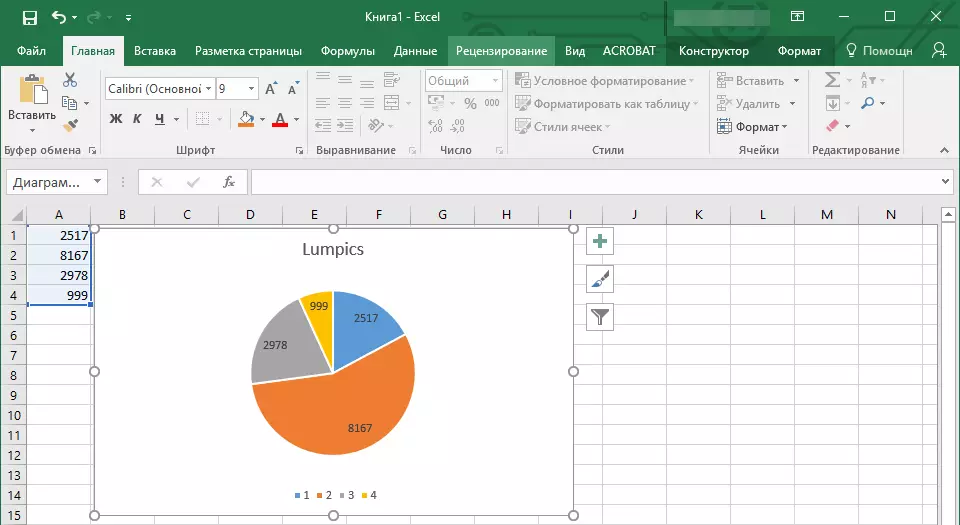
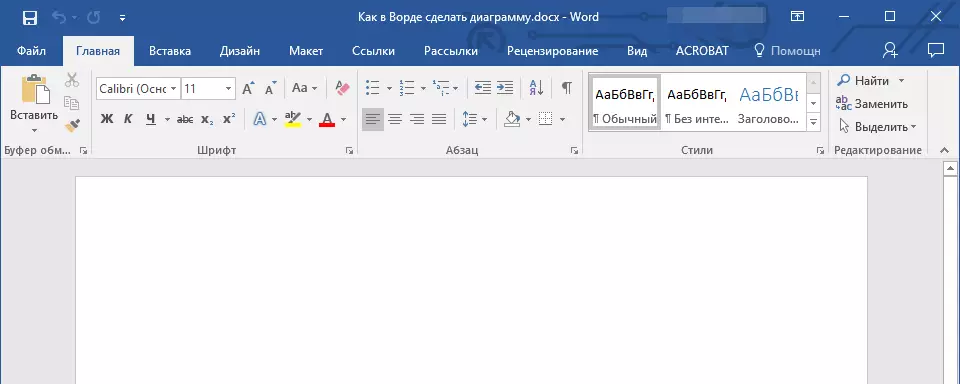
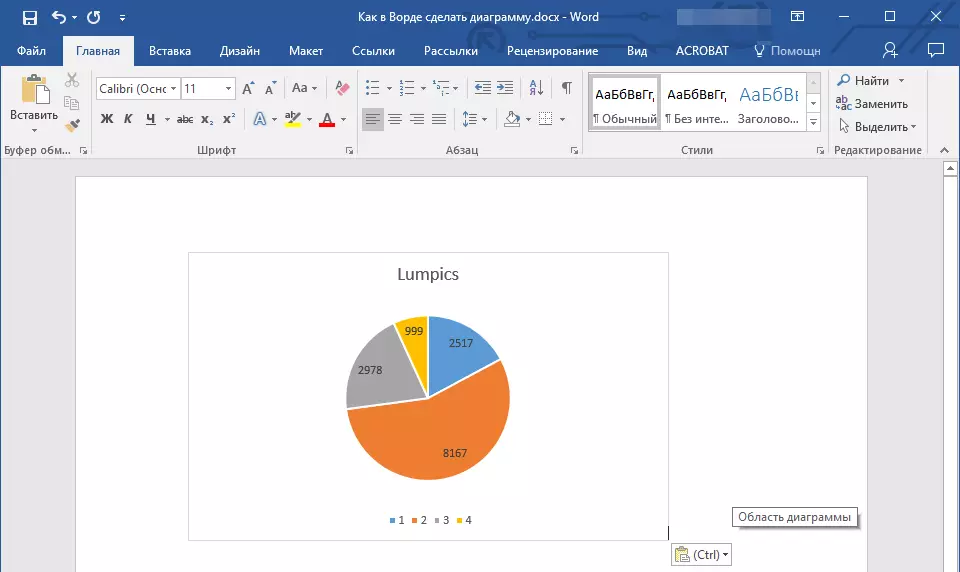
Într-un exemplu concret, am considerat o diagramă circulară în cuvânt, dar în acest fel puteți crea oricare altul, indiferent dacă este un grafic cu coloane, ca în exemplul anterior, o histogramă, bule etc.
Schimbarea diagramei de layout și stil
Diagrama pe care ați creat-o în cuvânt poate fi întotdeauna editată și suplimentară. Nu este necesar să adăugați manual noi elemente, să le schimbăm, formatul - există întotdeauna posibilitatea de a aplica un stil sau un aspect gata, care în arsenalul unui editor de text de la Microsoft conține foarte mult. Fiecare astfel de element poate fi întotdeauna modificat manual și configurat în conformitate cu cerințele necesare sau dorite, este, de asemenea, posibil să funcționeze în același mod cu fiecare parte individuală a diagramei.Aplicarea unui aspect gata
- Faceți clic pe diagrama pe care doriți să o modificați și accesați fila "Designer", situată în fila principală "Lucrul cu diagrame".
- Selectați aspectul pe care doriți să îl utilizați (grupul "Stiluri de diagramă"), după care va fi schimbat cu succes.
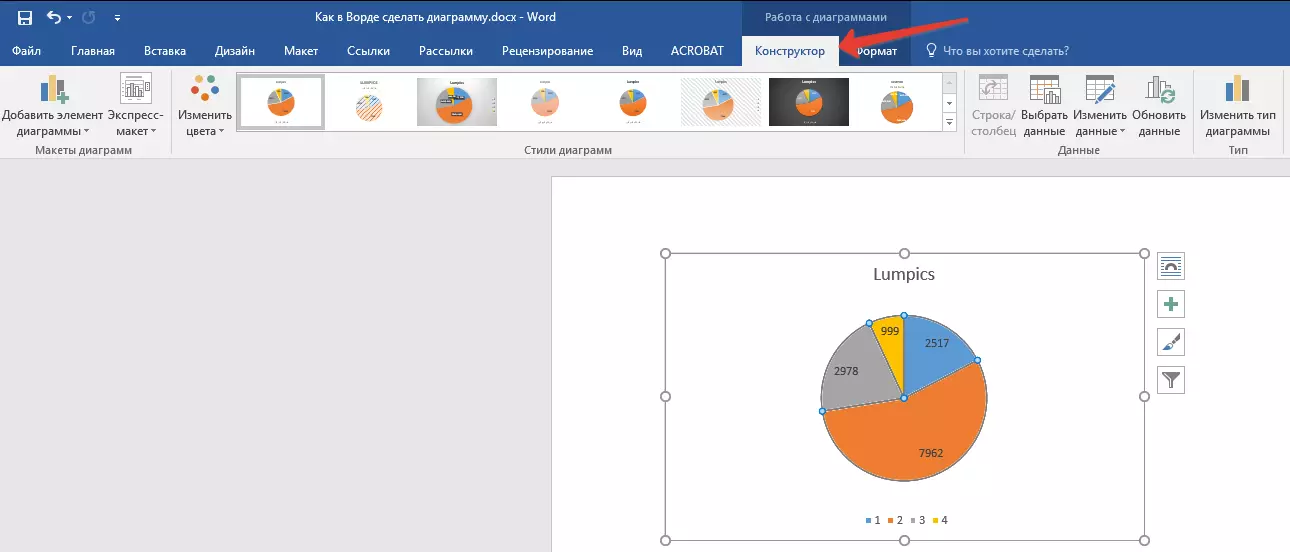

Notă: Pentru a vedea toate stilurile disponibile, faceți clic pe butonul situat în colțul din dreapta jos al blocului cu layout-uri - are o formă de caracteristică în care se află indicarea triunghiului.
Aplicarea stilului finit
- Faceți clic pe diagrama la care doriți să aplicați stilul finit și accesați fila "Designer".
- În grupul "Styles Chart", selectați cea pe care doriți să o utilizați pentru diagrama dvs.
- Modificările vor afecta imediat obiectul pe care l-ați creat.
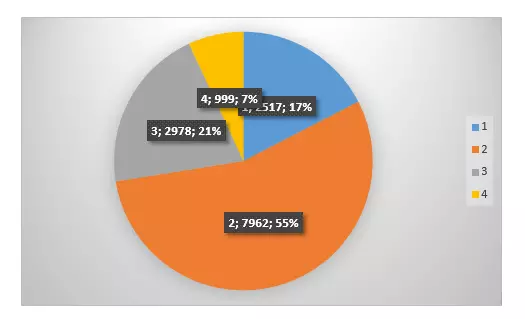
Folosind recomandările de mai sus, puteți schimba literalmente diagramele "pe Go", alegând un aspect și un stil adecvat, în funcție de ceea ce este necesar în acest moment. În acest fel, puteți crea mai multe șabloane diferite pentru a lucra și apoi le puteți schimba în loc să creați cele noi (despre modul de salvare a diagramelor ca șablon pe care îl vom descrie mai jos). Un exemplu simplu: Aveți o diagramă cu coloane sau o diagramă circulară - alegerea unui aspect adecvat, puteți face o diagramă cu procente prezentate în imaginea de mai jos.
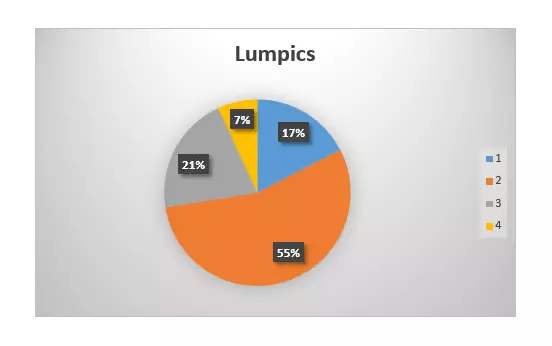
Schimbarea manuală a aspectului
- Faceți clic pe diagramă sau un element separat, al cărui aspect doriți să îl modificați. Acest lucru se poate face în mod diferit:
- Faceți clic pe oriunde în diagramă pentru a activa instrumentul "Lucrul cu diagrame".
- În fila "Format", grupul "Fragment curent", faceți clic pe săgeata de lângă elementul "elemente de diagramă", după care puteți selecta elementul dorit.
- În fila "Designer" din grupul "Diagrama Layouts", faceți clic pe primul element - "Adăugați elementul de diagramă".
- În meniul de desfasurare, selectați ceea ce doriți să adăugați sau modificați.


Notă: Parametrii layout-ului selectați și / sau modificați de dvs. vor fi aplicați numai la elementul dedicat (parte a obiectului). Dacă ați alocat întreaga diagramă, de exemplu, parametrul "Etichete de date" va fi aplicat tuturor conținutului. Dacă numai punctul de date este alocat, modificările vor fi aplicate exclusiv la acesta.
Schimbarea manuală a formatului elementelor
- Faceți clic pe diagrama sau pe elementul său separat al cărui stil pe care doriți să îl modificați.
- Accesați fila "Format" a secțiunii "Lucrări cu diagrame" și efectuați acțiunea necesară:
- Pentru a formata un element dedicat diagramei, selectați "Formatul fragmentului selectat" din grupul "Fragment curent". După aceasta, puteți seta parametrii de formatare necesari.
- Pentru a formata o cifră, care este un element al diagramei, selectați stilul dorit în grupul "Figura Styles". În plus, puteți să vărsați și cifra, să schimbați culoarea conturului, adăugați efecte.
- Pentru a forma textul, selectați stilul dorit în grupul de stiluri WordArt. Aici puteți efectua "umplerea textului", pentru a defini "circuitul de text" sau adăugați efecte speciale.
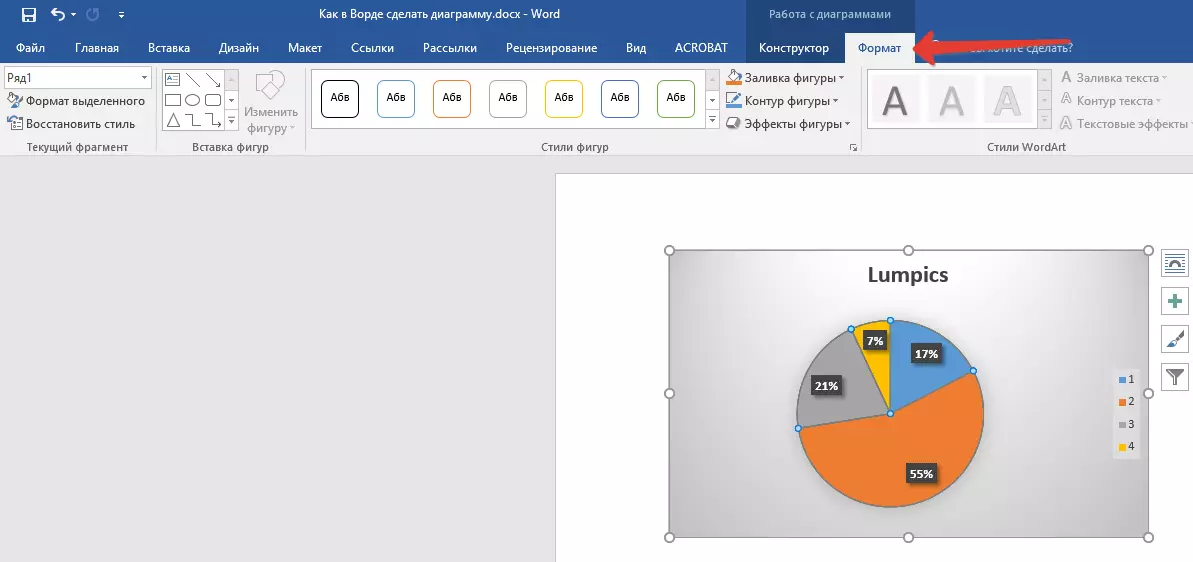




Salvarea ca șablon
Se întâmplă adesea că diagrama creată poate fi necesară în viitor, exact aceeași sau analogică, nu mai este atât de importantă. În acest caz, este mai bine să se mențină obiectul rezultat ca șablon, simplificând și accelerând munca sa în viitor. Pentru asta:
- Faceți clic pe Diagrama Faceți clic dreapta și selectați "Salvați ca șablon" din meniul contextual.
- În fereastra "Explorer" a sistemului, care apare, specificați locul pentru a salva și a seta numele fișierului dorit.
- Faceți clic pe butonul Salvare pentru a confirma.


Concluzie
Asta-i tot, acum știi cum în Microsoft Word face orice diagramă - o încorporare sau asociată, având un aspect diferit, care poate fi întotdeauna schimbat și ajustat la nevoile dvs. sau cerințele necesare.
